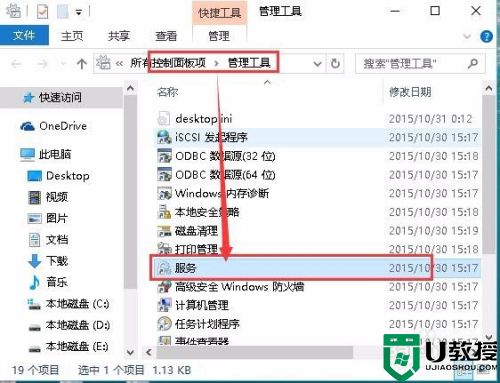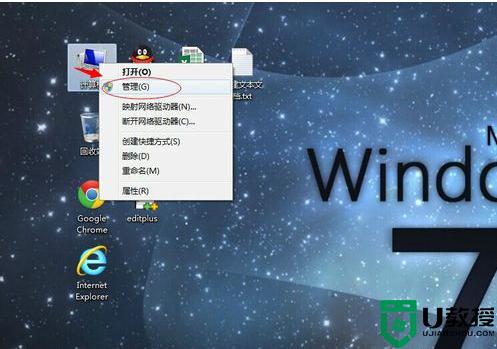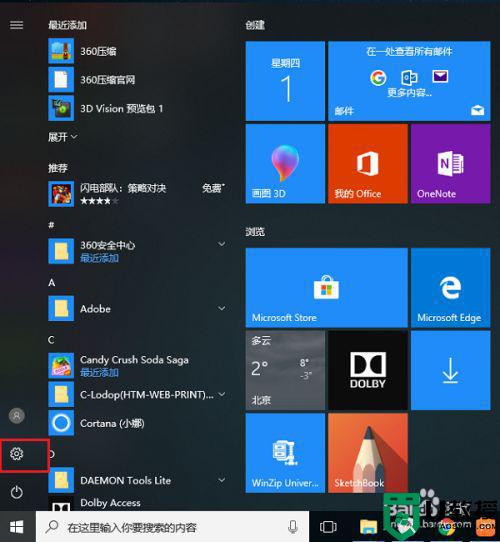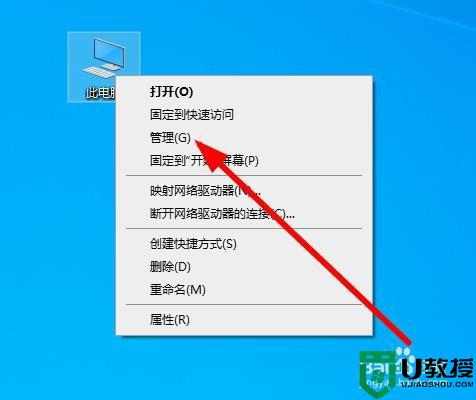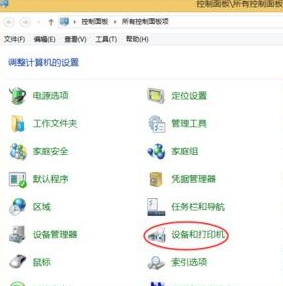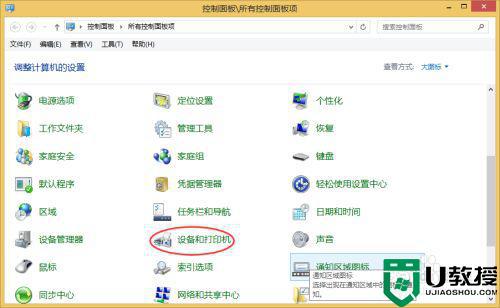window10连接打印机错误0x00000002怎么解决
时间:2022-01-19作者:zhong
我们在使用打印机的时候都是需要先了解电脑的,或者直接在打印机上操作也可以,连接电脑就会更方便点,最近有windows10系统用户在连接打印机时出错了,提示0x00000002的错误,用户也不知道是怎么回事,下面小编给大家分享解决该问题的方法。
推荐系统:win10纯净版64位镜像
解决方法:
1、鼠标右击任务栏最左边的“开始”按钮。

2、在打开的快捷窗口中单击“运行”菜单。
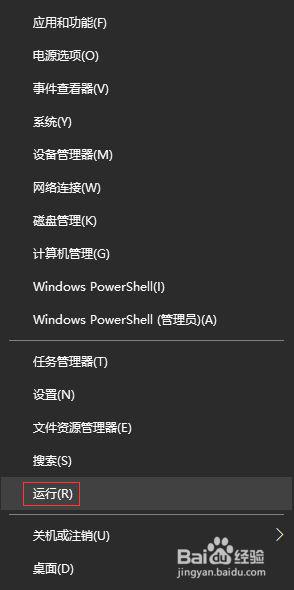
3、在“运行”窗口中,输入“services.msc”命令,单击“确定”按钮。
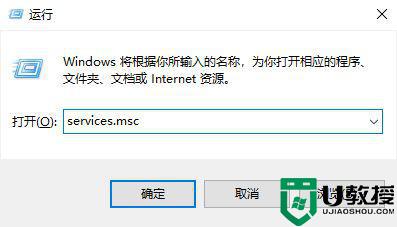
4、单击“确定”按钮后,就打开了“服务”窗口。
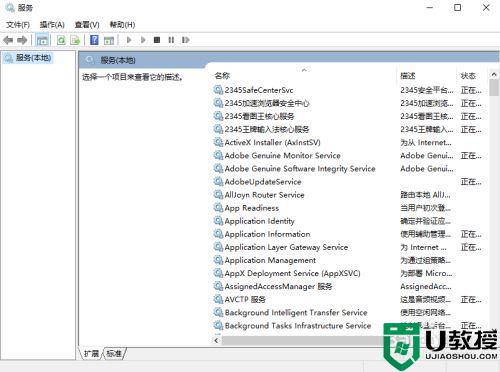
5、在“服务”窗口的右边找到“Print Spooler”服务,鼠标右击此服务。
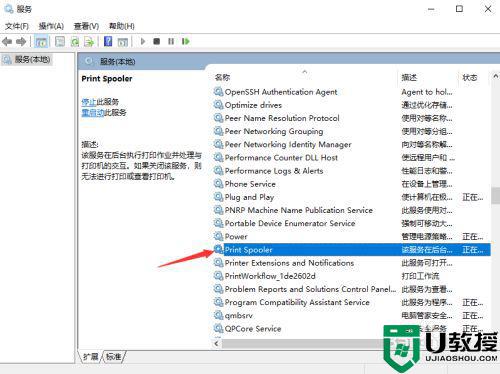
6、弹出一个快捷的小窗口,在里面单击“重新启动”选项。
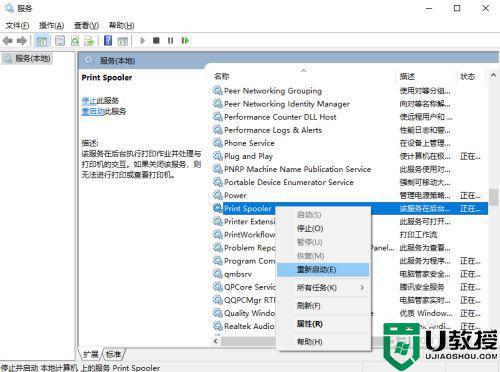
7、单击“电源”中的“重启计算机”选项,重启计算机,打开后就能正常打印文件了。
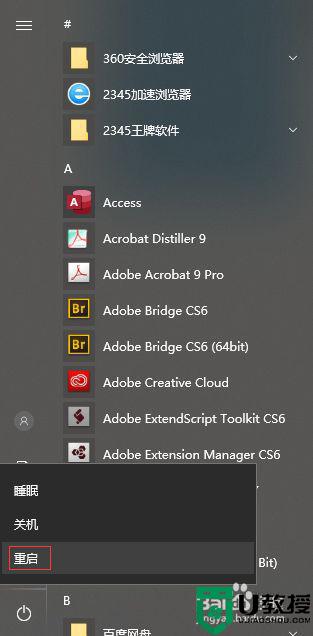
以上就是win10连接打印机错误0x00000002的解决方法,一样出现了错误的话,可以按上面的方法来进行解决。